Kuinka poistaa automaattiset Windows-päivitykset käytöstä. Poista automaattiset päivitykset käytöstä
Kaikki ovat kohdanneet automaattisia Windows-päivityksiä.
Minun tapauksessani tämä kokemus osoittautui negatiiviseksi ja poistin Windows 8.1:n automaattisen päivitystoiminnon, jota suosittelen kaikille. Mutta ensinnäkin sinun on selvitettävä, miksi niitä ylipäänsä tarvitaan.
Miksi tarvitset Windows-päivityksiä?
Asiantuntijat kirjoittavat, että ne ovat välttämättömiä normaalille toiminnalle käyttöjärjestelmä, nimittäin:
Kaikki tämä on ymmärrettävää, järjestelmää kehitetään ja näyttää siltä, että sen pitäisi toimia paremmin ja nopeammin.
Mutta mitä todella tapahtuu? Jatkuvasti kasvavan päivitysmäärän vuoksi tietokone hidastuu ja alkaa jäätyä. On yksinkertaisesti mahdotonta työskennellä sellaisella kuormalla harteillesi.
Alun perin kannettavassani oli Windows 8 - se oli raskas ja kömpelö, mutta kun se päivitettiin uuteen versioon 8.1, työskentely muuttui helpoksi ja miellyttäväksi. Kunnes lähes päivittäin ladatut päivitykset saavuttivat kriittisen massan.
Uusimpien innovaatioiden asentamisen jälkeen työskentely muuttui mahdottomaksi ollenkaan - ohjelmat jäätyivät, selainta avattaessa ilmestyi musta näyttö, joka esti työn, ja tietokonetta ladattaessa alkoi ponnahtaa ikkuna, joka ilmoitti toiminnan virheestä yhdestä järjestelmäohjelmat – Katalyytin ohjaus Centerin isäntäsovellus.
Katalyytin virheen korjaaminen Ohjauskeskus voit ottaa selvää
Sanalla sanoen kaikki on päinvastoin - parantamisen sijaan työn täydellinen lopettaminen.
Sitten poistin uusimmat asennetut päivitykset ja tietokone alkoi toimia normaalisti.
Kuinka päästä eroon päivityksistä?
Mukavuuden vuoksi voit työskennellä kahden ikkunan kanssa samanaikaisesti erottamalla ne pikanäppäimillä: WIN+Vasen nuoli – selainikkuna, WIN+Oikea nuoli – toinen ikkuna.
1. Ensinnäkin sinun tulee tyhjentää "Download"-kansio, josta ne on ladattu.
Polku: Asema C ⇨ Windows ⇨ Ohjelmiston jakelu ⇨ Lataa.
2. Poista sitten uusimmat lataukset, jonka jälkeen tietokone alkoi jäätyä (jos muistat tämän "tapahtuman" likimääräisen päivämäärän).
Polku: Ohjauspaneeli ⇨ Ohjelmat ja ominaisuudet ⇨ Asennetut päivitykset(linkki ylhäällä vasemmalla).
Häiritsevien päivitysten löytämisen helpottamiseksi ryhmittele ne uudelleen asennuspäivämäärän mukaan: oikea painike hiiri, valitse Lajittele ⇨ Asennettu. Poista tarvitsemasi, mutta älä ylikuormita tietokonetta.
3. Seuraava askel– peruuta päivitysten automaattinen lataus.
Ohjauspaneeli ⇨ Päivityskeskus ⇨ Ota käyttöön tai poista käytöstä automaattiset päivitykset. Valitse "Älä tarkista päivityksiä (ei suositella)."
Käynnistä nyt tietokoneesi uudelleen.
Tästä seuraa, että päivitykset ovat myös vasta-aiheisia lisensoimattomille Windows-kopioille.
Hei rakkaat blogini vierailijat. Eilen tapahtui tapaus töissä, no, se ei ollut niin epämiellyttävä, se ei vain ollut hyvä idea ollenkaan. Tosiasia on, että tietokoneeni uudelleenkäynnistyksen jälkeen alkoi päivittää järjestelmää, ja päivityksiä oli 42, enkä tarvinnut tätä ollenkaan. Tämä hetki, koska tarvitsin kiireesti tietokoneen, ja se oli minun tietokoneeni. Ja päivitysprosessin keskeyttäminen on äärimmäisen epätoivottavaa, koska kerran se keskeytettiin ja järjestelmä jouduttiin palauttamaan alkuperäiseen tilaan, onneksi ei ainakaan tiedostoihin vaikuttanut, muuten ei vieläkään riittänyt .
Yleensä tämän tapauksen jälkeen sammutin päivityksen ja suoritin sen vain, kun tarvitsin sitä. Tässä haluan kertoa kuinka poistaa automaattinen päivitys Windows 8:ssa, jos et tarvitse niitä ja ne vain häiritsevät sinua joka kerta.
Yleensä automaattinen päivitystoiminto on käytännöllinen ja kätevä mekanismi, joka on integroitu Windows-ytimeen. Sen avulla voit ladata tietokoneellesi korjaustiedostoja ja korjauksia, jotka sulkevat aukot itse järjestelmässä ja sen moduuleissa. Lisäksi päivitysten seurauksena käyttöjärjestelmään saattaa tulla uusia ominaisuuksia, jotka aiemmin tulivat saataville vain suurissa Service Paketeissa (palvelupaketteissa).
Lisäksi tämän virtaviivaistetun ja tehokkaan palvelun käyttö suojaa käyttöjärjestelmän komponentteja ja ydintä madoilta, boteilta, troijalaisilta ja muilta minimaalisen ja keskitason haittaohjelmilta. Mutta silti on aikoja, jolloin ne vain lataavat järjestelmän ja ovat kiinnostavia tavallinen käyttäjä eivät edusta (esimerkiksi kiintolevyllä voi olla vähän tilaa).
Tietokoneen ominaisuuksien kautta
Ohjauspaneelin kautta
Älä pelkää äläkä ole onnellinen. Huolimatta siitä, että tämä on toinen menetelmä, se eroaa ensimmäisestä vain syöttötavan suhteen. Katsotaan kuinka tämä tapahtuu toisessa tapauksessa. Voit tehdä tämän valitsemalla sieltä " Keskusta Windows-päivitykset
" No, loput ovat samat kuin edellisessä versiossa. 
Palvelun täydellinen deaktivointi
Jos haluat poistaa tämän palvelun käytöstä kokonaan ja varmistaa, että lisäsisältöä päivitysten kanssa ei ladata tietokoneellesi, voit estää käynnistämisen ja käytön tästä palvelusta järjestelmässä.

Siinä se, kiitos yksinkertaiset liikkeet, voit poistaa automaattiset päivitykset käytöstä. Ei mitään monimutkaista, eikö? Pyydän vain, älä poista palveluista mitään tarpeetonta. Ja sitten ei koskaan tiedä.
Muuten, jotta et joutuisi päivitysten takia hätätilanteisiin, muista huolehtia tiedostojesi turvallisuudesta ja tehdä aina varmuuskopiot tiedostot ja järjestelmä. Tätä varten suosittelen, että katsot yhden upea videokurssi, josta löydät kattavat tiedot tästä asiasta. Kaikki on selitetty mielenkiintoisella tavalla ja parin tunnin sisällä voit asettaa kaiken itse etkä enää murehdi tiedostojesi turvallisuudesta.
No, sanon hyvästit sinulle. Toivon, että tämän päivän artikkeli on sinulle hyödyllinen ja että kehität viestintätaitojasi. Win järjestelmä 8 ja muut samoin. Muista tilata ilmoituksia uusista blogimerkinnöistä ja suositella sivujamme ystävillesi ja tuttavillesi sosiaalisissa verkostoissa. Nähdään seuraavissa artikkeleissa. Hei hei!
Terveisin Dmitri Kostin
Windows-päivitykset ovat tarpeen, koska... ne auttavat parantamaan järjestelmää ja korjaamaan löydetyt tietoturvavirheet ja tekevät siitä täydellisemmän. Mutta usein tällaiset päivitykset voivat pilata jo olemassa olevan tai työ voi muuttua epävakaaksi. Ja jotkut käyttäjät eivät tarvitse tätä ominaisuutta ollenkaan, joten näytän sinulle, kuinka se poistetaan käytöstä.
Kuinka poistaa automaattinen käytöstä Windows päivitys 8 (8.1)
Siirry ohjauspaneeliin ja valitse "Järjestelmä ja suojaus" (kun näyttöön tulee "Kategoriat" katsottaessa):
Valitse "Windows Update"

Seuraavaksi meidän täytyy "Aseta parametrit"

Tässä valitsemme valikosta " Tärkeitä päivityksiä» vaihtoehto "Älä tarkista päivityksiä"
Voit myös poistaa valinnan tästä ruudusta ja napsauttaa sitten "OK" -painiketta ja olet valmis
Kuinka poistaa Windows 8 (8.1) -päivitysten vastaanottaminen käytöstä
Tämä on hieman erilainen toiminta, koska... täällä osoitamme myös kuinka estää päivitysten vastaanottaminen ja siten "lopettaa" järjestelmän niin, että mitään ei tule ollenkaan.
Tätä varten sinun on poistettava päivityspalvelu käytöstä. Tämä tehdään seuraavasti:
Siirry uudelleen Ohjauspaneeliin ja valitse siellä "Hallinta" (katsottaessa "Suuret kuvakkeet")

Avautuu ikkuna, jossa vasemmalla, "Palvelut ja sovellukset" -kohdassa, sitä avattaessa löydämme "Palvelut" ja siitä oikealta etsimme riviä "Windows Update" melkein aivan alareunasta.

Kaksoisnapsauta tätä kohdetta, joka avaa ominaisuusikkunan. Täällä välilehdellä Ovat yleisiä kentällä Käynnistystyyppi valitse "Pois käytöstä" ja paina -painiketta Lopettaa

Napsauta sitten tavalliseen tapaan Käytä- ja OK-painikkeita, jolloin automaattiset päivitykset poistetaan käytöstä.
Lopuksi haluaisin lisätä, että joskus tämä toiminto käynnistyy uudelleen uusia ohjelmia asennettaessa. Siksi sinun on parempi joko muistaa tai merkitä tämä sivu kirjanmerkkeihin, jotta tiedät Kuinka poistaa automaattiset päivitykset käytöstä Windows 8:ssa.
Automaattisten päivitysten määrittäminen Windows 8:ssa
Minua inspiroi tämän artikkelin kirjoittamiseen yksi lomakkeen kautta saapunut viesti palautetta. Se kuvasi melko tunteellisessa muodossa 🙂 tilannetta, jossa Windows 8 järjestelmää päivittäessään sulki välityspäätteen tapahtumaprosessin aikana, minkä seurauksena käyttäjä menetti kunnollisen summan rahaa. Melko epämiellyttävä tilanne, joka voidaan helposti välttää oikea asetus automaattinen päivitys.
Pointti on, että milloin Windowsin asennus 8 oletusasetuksella Automaattinen päivityspalvelu (Windows-päivitys) toimii automaattinen lataus ja päivitysten asentaminen. Koska päivitysten oikea asennus vaatii pääsääntöisesti uudelleenkäynnistyksen, asennusta seuraa järjestelmän uudelleenkäynnistys. Ennen uudelleenkäynnistystä käyttäjälle ilmoitetaan asiasta, ja tarvittaessa on mahdollista viivyttää uudelleenkäynnistystä jonkin aikaa (oletusarvoisesti 10 minuuttia).
Automaattisten päivitysten oletusasetukset eivät ole kovin käyttäjäystävällisiä, mutta niitä on helppo muuttaa. Käytämme tähän Windows Update -laajennusta ( Windows päivitys). Voit avata tämän laajennuksen painamalla näppäimiä Win+R ja suoritat komennon wuapp.
Siirry Päivityskeskus-ikkunassa "Asetukset"-osioon

ja valitse yksi neljästä päivitysten asennusvaihtoehdosta:
Asenna päivitykset automaattisesti – päivitykset ladataan ja asennetaan automaattisesti aikataulun mukaisesti osana järjestelmän ylläpitoa. Oletuksena tämä tapahtuu päivittäin klo 3.00;
Lataa päivitykset, mutta asennuspäätöksen teen minä - päivitykset latautuvat automaattisesti, minkä jälkeen käyttäjälle ilmoitetaan niiden asentamisen tarpeesta. Asennusajan valitsee käyttäjä;
Etsi päivityksiä, mutta päätöksen lataamisesta ja asennuksesta teen minä - järjestelmä tarkistaa uudet päivitykset ja antaa käyttäjälle ilmoituksen. Päivitysten lataamiseen ja asentamiseen kuluvan ajan määrittää käyttäjä;
Älä tarkista päivityksiä – automaattiset päivitykset eivät ole käytössä.

Valitsen yleensä vaihtoehdon, jossa on automaattinen lataus- ja asennuskehote. Tämä riittää hallitsemaan päivityksen asennusprosessia ja suojaamaan itsesi suunnittelemattomilta uudelleenkäynnistyksiltä. No, niille, joille tämä ei riitä, Windows 8:lla on mahdollisuus enemmän yksityiskohtaiset asetukset asetukset paikallisten ryhmäkäytäntöjen avulla.
Paina uudelleen Win+R ja avaa editori ryhmäpolitiikka tiimi gpedit.msc. Tarvitsemme asetukset ovat kohdassa Tietokoneen kokoonpano\Hallintamallit\Windowsin komponentit\Windows Update.

Tarkastellaan tärkeimpiä käytäntöjä, jotka vastaavat päivitysten ja myöhempien uudelleenkäynnistysten ajoittamisesta.
Automaattisten päivitysten määrittäminen
2 – lataus- ja asennusilmoitukset;
3 - auto. lataus- ja asennusilmoitus;
4 - auto. ajoitettu lataus ja asennus;
5 – Anna paikallisen järjestelmänvalvojan valita asetukset.
Huomautus. Kun tämä käytäntö on aktivoitu, Windows Updaten asetukset eivät ole käytettävissä. Poikkeuksena on vaihtoehto numero 5, joka sallii paikalliset ylläpitäjät muuta päivitystilaa päivityskeskuksessa. Tässä tapauksessa kaikki tilat ovat valittavissa paitsi automaattisten päivitysten poistaminen käytöstä.
Jos valitset automaattisen asennustilan, voit määrittää aikataulun määrittämällä päivitysten asennuksen viikonpäivän ja ajan, esimerkiksi joka maanantai klo 20.00. Ja jos valitset "Asenna automaattisen huollon aikana" -valintaruudun, asennus ei tapahdu täsmälleen aikataulun mukaan, vaan automaattisen huoltojakson aikana, kun tietokonetta ei käytetä.

Kaikki seuraavat asetukset käytettävissä vain, jos valitset automaattisen lataustilan ja asennat päivitykset aikataulussa.
Käynnistyy aina automaattisesti uudelleen sovittuun aikaan
Jos tämä käytäntö on käytössä, päivitysten asentamisen jälkeen tietokone käynnistyy uudelleen kaikesta huolimatta. Varmistaaksesi, että uudelleenkäynnistys ei ole äkillinen ja käyttäjillä on aikaa tallentaa työnsä tulokset, voit asettaa uudelleenkäynnistysajastimen 15 minuutista 3 tuntiin.
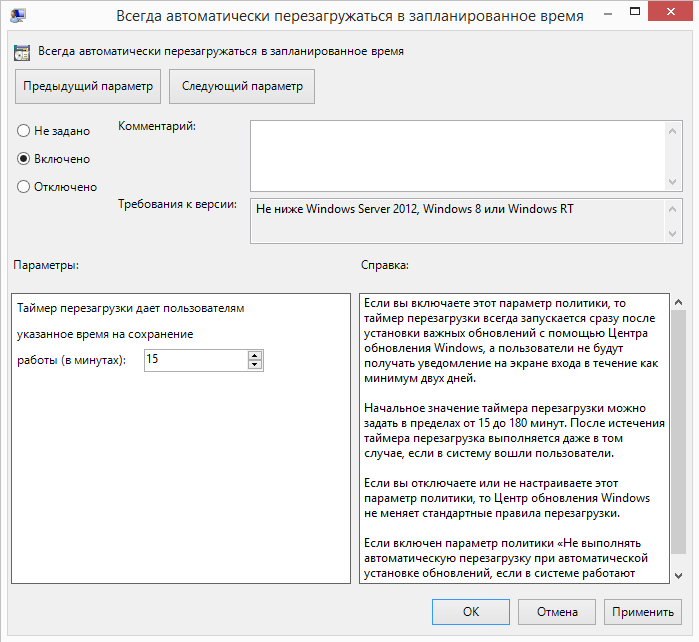
Älä suorita automaattinen uudelleenkäynnistys kun päivityksiä asennetaan automaattisesti, jos järjestelmässä on käyttäjiä
Kaikki on selvää politiikan nimestä. Jos tämä käytäntö on käytössä, tietokone ei käynnisty uudelleen automaattisesti päivitysten asentamisen jälkeen, vaan näyttää ilmoituksen asennuksen valmistumisesta ja odottaa käyttäjän käynnistymistä uudelleen. Ohittaa edellisen käytännön.

Toistuva uudelleenkäynnistyspyyntö ajoitettujen asennusten aikana
Tämä käytäntö määrittää ajan, jonka kuluttua järjestelmä pyytää uudelleen, kun ajoitettu uudelleenkäynnistys peruutetaan. Jos tämä käytäntö ei ole aktiivinen, pyynnöt lähetetään 10 minuutin välein.

Uudelleenkäynnistysviive ajoitetuissa asennuksissa
Tämä käytäntö määrittää ajan, jonka on kuluttava päivityksen asennuksen päättymisestä uudelleenkäynnistykseen.

Suunniteltu siirto automaattiset asennukset päivitykset
Jos tietokone sammutettiin eikä päivityksiä ole asennettu ajoitettuna, se käynnistetään välittömästi seuraavan tietokoneen käynnistyksen jälkeen. Tässä käytännössä voit määrittää ajan, joka kuluu järjestelmän käynnistymisestä asennuksen alkamiseen.

Huomautus. Jos tietokone on yritysverkossa ja sen jäsen verkkotunnus aktiivinen Hakemisto, sitten (yleensä) automaattisen päivityksen asetukset määräytyvät toimialuekäytäntöjen mukaan. Verkkotunnuskäytännöillä on korkein prioriteetti ja ne ohittavat kaikki paikalliset asetukset.
Kuten näet, Windows 8:ssa voit määrittää päivityksen asennusaikataulun erittäin joustavasti. No, äärimmäisissä tapauksissa, kun järjestelmä vaatii kiireellisesti uudelleenkäynnistyksen ja sinulla on kiireellinen työ eikä tietokonetta voi käynnistää uudelleen.

Tässä tapauksessa voit väliaikaisesti pysäyttää automaattisen päivityspalvelun. wuauserv. Voit tehdä tämän Palvelut-laajennuksesta valitsemalla Windows Update -palvelun luettelosta ja napsauttamalla "Stop"-painiketta. Voit myös pysäyttää palvelun komennolla net stop wuauserv, valmistettu komentorivi ylläpitäjän oikeuksilla.
Työn päätyttyä käynnistämme palvelun takaisin "Suorita"-painikkeella tai komennolla net start wuauserv, ja lähtölaskenta uudelleenkäynnistykseen asti alkaa uudelleen.

No, näyttää siltä, että olen kuvaillut tarpeeksi konfigurointivaihtoehtoja, jäljellä on vain valita. Vietä viisi minuuttia automaattisten päivitysten määrittämiseen, niin sinun ei tarvitse huolehtia äkillinen uudelleenkäynnistys, ja järjestelmä päivitetään ajoissa, mikä on myös tärkeää.
Microsoft julkaisee säännöllisesti päivityksiä käyttöjärjestelmilleen. Ne on suunniteltu poistamaan mahdollisten virheiden syyt ja tuomaan uusia. hyödyllisiä ominaisuuksia, poista vaaralliset haavoittuvuudet, joiden kautta virukset voivat vahingoittaa tietokonettasi. Monet käyttäjät ovat kuitenkin kiinnostuneita päivityksen poistamisesta käytöstä Windows-järjestelmät 8.
Päivityksistä on usein hyötyä. He asentavat eniten uusimmat versiot ajurit, suojaavat vaurioilta ja pidentävät järjestelmän käyttöikää. Mutta joskus ne aiheuttavat ongelmia. Tämä johtuu siitä, että käyttäjät eivät ole pystyneet määrittämään Windows-päivityksiä.
Miksi tämä on välttämätöntä?
Jos et jostain syystä ostanut lisensoitu versio Käyttöjärjestelmä ja käytät hakkeroitua käyttöjärjestelmää – päivitykset voivat peruuttaa aktivoinnin. Kehittäjät suojaavat tekijänoikeuksiaan, joten he julkaisevat säännöllisesti päivityksiä suojatakseen piratismia. Jos käytät ohjelmaa, on suositeltavaa poistaa automaattinen päivitys käytöstä.
Toiseksi järjestelmän on ladattava korjaustiedostoja osoitteesta Microsoftin palvelin. Ja tämä on liikennekuormitus. Jos Internet-nopeus ei riitä tai maksat jokaisesta megatavusta, sen sammuttaminen on loistava ratkaisu.
Kolmanneksi päivitykset on asennettava. Ajoittain sinun Henkilökohtainen tietokone Se hidastuu ja sammuu hyvin pitkäksi aikaa. Joskus käyttäjien täytyy nopeasti sammuttaa tietokone, muuttaa jotain (esimerkiksi asentaa uusi levy tai baari RAM-muisti) ja kytke se sitten takaisin päälle. Tällaisina hetkinä on erittäin epämiellyttävää odottaa 10-15 minuuttia, että kertyneet päivitykset asennetaan.
Ohjauspaneeli
Jos et tiedä, miten automaattiset päivitykset poistetaan käytöstä Windows 8:ssa, noudata annettuja vaiheittaisia ohjeita:

Palvelun poistaminen käytöstä
Jos et pystynyt määrittämään Windows-päivityksiä yllä kuvatulla menetelmällä, voit lähestyä ongelmaa radikaalimmin. Vastaa päivityksistä erikoispalvelu käyttöjärjestelmä. Voit sammuttaa sen ja suojata itsesi täysin häiritseviltä laastareilta.

Päivitä versioon 8.1
Käyttöjärjestelmä kehottaa myös säännöllisesti asentamaan uusi versio Windows - 8.1. Jos se ei sovi sinulle ja haluat jättää klassisen "kahdeksan", tämä toiminto on sammutettava. Jos et pystynyt määrittämään Windows-päivityksiä versioon 8.1, noudata näitä ohjeita.







